簡単検索
設定はとても大切です。
どんなデバイスにもアプリにも「設定」が存在します。
iPhoneにも『設定』アプリがあり、通知設定や言語設定など様々な設定を変更することができます。様々な設定が用意されていればいるほどユーザーにとって選択肢も増えるわけです。しかし、「あの設定の場所どこだっけなぁ」と思い出せないこともあるでしょう。
そんな時に便利なのが検索機能です。
『設定』アプリには検索機能もついていて、そこから行きたい設定の場所や項目を入力するだけで簡単にアクセスすることができます。もう「一般」>「アクセシビリティ」…などと辿る必要が無くなりますよ!
そこで今回はiOS『設定』アプリの検索機能をご紹介いたします。
※端末環境:iPhone 6(iOS 11.4)
使い方
iOSの『設定』アプリには検索機能もついています。
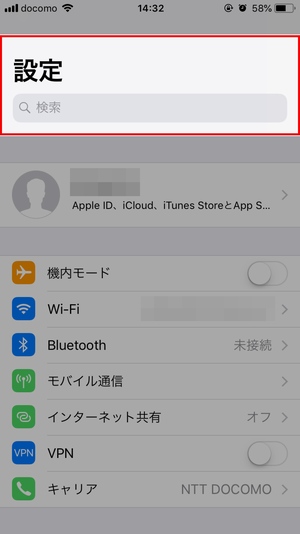
『設定』アプリを開くとユーザーのアカウント名や各種設定が表示されると思います。開いてすぐの状態だと検索機能が隠れていますが、上から下にページをスクロールするとアカウント名の上に検索機能が表示されます。
この検索機能を使うと様々な設定項目にすぐにアクセスできるようになります。
例えば、「AssistiveTouch」の設定にアクセスしたい時。
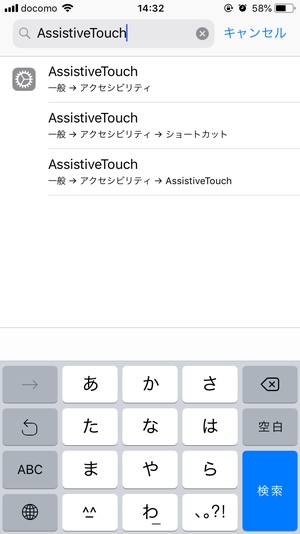
もうそのまま「AssistiveTouch」と入力するだけでいくつかの候補が出てきます。
あとは候補の中からアクセスしたい場所を選べばいいだけです。
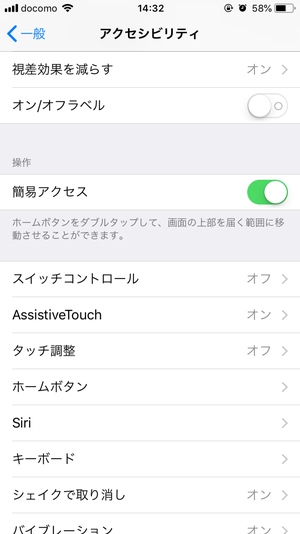
検索候補をタップするだけで「AssistiveTouch」の設定に飛ぶことができました。これなら目的の設定場所の名前さえわかっていればすぐにアクセスすることができますね!
もちろん他の検索ワードでも使えます。
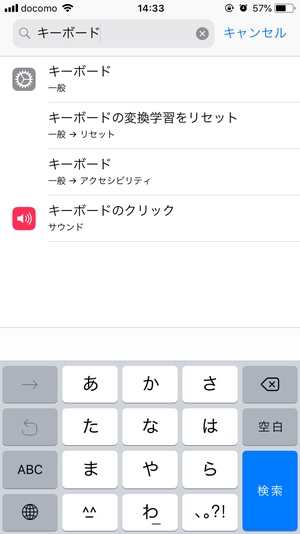
よくアクセスするような設定項目はもちろん、iOSのバージョンを調べたい時には「バージョン」と検索すればすぐにバージョンの項目にも飛んでくれます。
アプリ名でも検索できます。
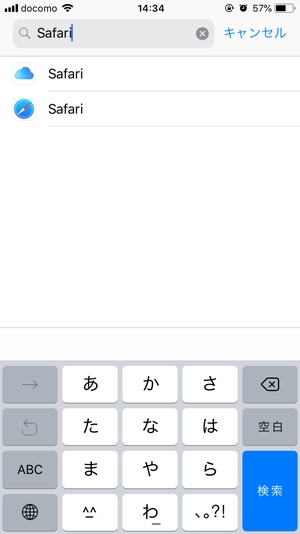
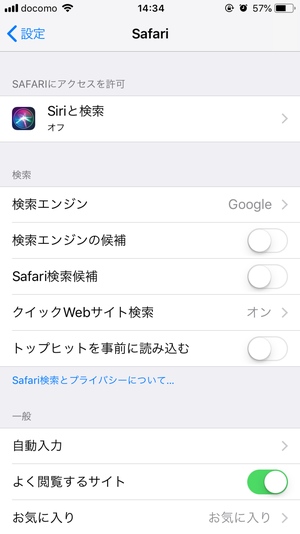
標準アプリでもある『Safari』や『メール』などの設定にアクセスしたい時にも使えます。標準アプリ以外にも、App Storeでダウンロードしてきたアプリの名前を入れれば通知などの設定にすぐに飛ぶことができるようになります。
設定場所を忘れた時に使うと便利ですよ!
まとめ
『設定』アプリのとても便利な検索機能でした。
設定名や項目名を検索するだけですぐにアクセスできるのは便利ですね。設定によっては深い階層のものもあるので、「一般」>「アクセシビリティ」>「スイッチコントロール」…などと一つ一つ項目を辿っていく必要が無くなります。「あの設定どこだっけな」と忘れてしまっても設定名・項目名さえ覚えておけば安心です!
スポンサーリンク
